Guide de l’utilisateur de Numbers pour Mac
- Bienvenue
-
- Présentation de Numbers
- Présentation des images, des graphiques et des autres objets
- Créer une feuille de calcul
- Ouvrir ou fermer des feuilles de calcul
- Personnaliser des modèles
- Utiliser des feuilles
- Annuler ou rétablir des modifications
- Enregistrer votre feuille de calcul
- Rechercher une feuille de calcul
- Supprimer une feuille de calcul
- Imprimer une feuille de calcul
- Modifier l’arrière-plan de la feuille
- Touch Bar pour Numbers
- Utiliser VoiceOver pour créer une feuille de calcul
-
- Sélectionner du texte et placer le point d’insertion
- Utiliser un raccourci clavier pour appliquer un style de texte
- Mettre en forme les listes
- Ajouter et modifier des équations
- Ajouter un effet de surlignage à du texte
- Créer un lien pour une page web, une adresse e-mail ou une feuille dans Numbers sur Mac
- Ajouter des règles (lignes) pour séparer du texte
-
- Envoyer une feuille de calcul
- Présentation de la collaboration
- Inviter d’autres personnes à collaborer
- Collaborer sur une feuille de calcul partagée
- Modifier les réglages d’une feuille de calcul partagée
- Arrêter de partager une feuille de calcul
- Dossiers partagés et collaboration
- Utiliser Box pour collaborer
-
- Utiliser iCloud avec Numbers
- Importer un fichier Excel ou texte
- Exporter au format Excel ou dans un autre format de fichier
- Réduire la taille de la feuille de calcul
- Enregistrer une feuille de calcul volumineuse en tant que paquet
- Rétablir une version précédente d’une feuille de calcul
- Déplacer une feuille de calcul
- Verrouiller une feuille de calcul
- Protéger une feuille de calcul à l’aide d’un mot de passe
- Créer et gérer des modèles
- Copyright

Utiliser un raccourci clavier pour appliquer un style de texte dans Numbers sur Mac
Vous pouvez attribuer des raccourcis clavier (touches F1 à F8 de votre clavier) à un style de paragraphe, de caractère ou de liste, puis utiliser ces raccourcis pour appliquer le style au texte sélectionné.
Remarque : pour utiliser les raccourcis clavier sur un Mac, appuyez sur la touche fn et sur la touche de raccourci.
Créer un raccourci pour un style
Cliquez sur du texte dans la feuille de calcul, puis dans la barre latérale Format
 , cliquez sur l’onglet Texte.
, cliquez sur l’onglet Texte.Cliquez sur le bouton Style vers le haut de la barre latérale.
Procédez de l’une des manières suivantes :
Pour un style de paragraphe : Cliquez sur le nom du style de paragraphe en haut de la barre latérale, placez le pointeur sur le nom du style auquel vous voulez attribuer un raccourci, puis cliquez sur la flèche qui s’affiche.
Pour un style de caractère : Cliquez sur le menu local Styles de caractère, placez le pointeur sur le nom du style auquel vous voulez attribuer un raccourci, puis cliquez sur la flèche qui s’affiche.

Pour un style de liste : Cliquez sur le menu local Puces et listes, placez le pointeur sur le nom du style auquel vous voulez attribuer un raccourci, puis cliquez sur la flèche qui s’affiche.
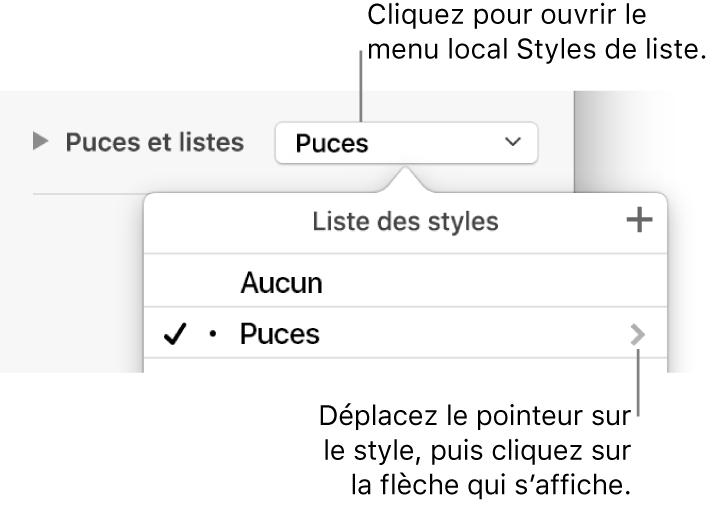
Sélectionnez Raccourci, puis choisissez une touche.
Le raccourci clavier s’affiche alors en regard du nom du style dans le menu, pour en faciliter la consultation.
Utiliser un raccourci clavier pour appliquer un style
Sélectionnez le texte à modifier, puis appuyez sur la touche de fonction que vous avez attribuée au style.
Si vous ne voyez aucune touche de fonction dans le rang en haut de votre clavier, appuyez sur la touche fn, puis appuyez sur une touche de fonction.
Pour supprimer un raccourci clavier, suivez les étapes ci-dessus, puis choisissez Aucun dans le menu Raccourci.